SQLserver2005 Management Studio(SQLServer2005数据库维护基础与进阶)
SQL Server 2005安装完成后没有SQL Server Management Studio问题解决方案综合

SQL Server 2005 使用的图形界面工具是 Microsoft SQL Server Management Studio Express,现在微软官方已提供它的正式版本下载。
另外,微软还提供Microsoft SQL Server 2005 Express Edition 工具包下载,Microsoft SQL Server 2005 Express Edition 工具包包括Microsoft SQL Server Management Studio Express在里面。
下面是下载链接,你可以下载后安装,安装后在SQL Server 2005 程序组里就会出现Microsoft SQL Server Management Studio Express,使用它来进行管理即可。
SQL Server 2005实用教程第1章 SQL Server 2005简介

1、SQL Server 2005 的版本
企业版(Enterprise Edition) 开发人员版(Developer Edition) 标准版(Standard Edition) 工作组版(Workgroup Edition) 简易版(Express Edition)。
2、使用SSMS配置SQL Server 2005服务器
本章任务
SQL Server 2005的发展历程 SQL Server 2005的安装 SQL Server 2005的配置 SQL Server Management Studio(SSMS)的使用
学习目标
掌握SQL Server 2005的安装方法
掌握SQL Server 2005的配置 熟练掌握SQL Server Management Studio(SSMS)的 使用 理解服务器、服务器组等概念
打开SSMS 启动和停止SQL SERVER服务器 添加服务器组与注册服务器 连接服务器 SSMS基本操作 ——查看数据库;对数据表进行增、删、 查、改
安装过程中可能会出现的错误
硬件配置达不到要求 多个版本间SQL Server的兼容问题
解决SQL Server 2005 Management Studio Express 简体中文版 界面是英文的
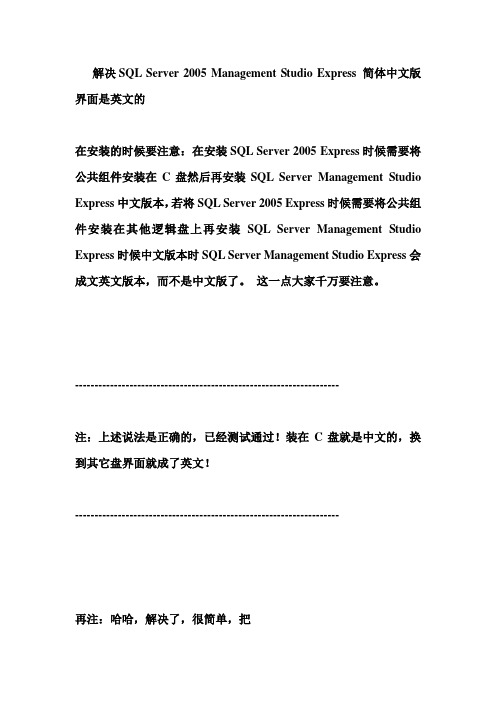
解决SQL Server 2005 Management Studio Express 简体中文版界面是英文的
在安装的时候要注意:在安装SQL Server 2005 Express时候需要将公共组件安装在C盘然后再安装SQL Server Management Studio Express中文版本,若将SQL Server 2005 Express时候需要将公共组件安装在其他逻辑盘上再安装SQL Server Management Studio Express时候中文版本时SQL Server Management Studio Express会成文英文版本,而不是中文版了。
这一点大家千万要注意。
--------------------------------------------------------------------
注:上述说法是正确的,已经测试通过!装在C盘就是中文的,换到其它盘界面就成了英文!
--------------------------------------------------------------------
再注:哈哈,解决了,很简单,把
C:\Program Files\Microsoft SQL Server\90\Tools\Binn\VSShell\Common7\IDE\zh-CHS
文件夹复制到用户更改的相应路径下即可,比如D盘:
D:\Program Files\Microsoft SQL Server\90\Tools\Binn\VSShell\Common7\IDE\zh-CHS。
如果对比,可以发现这两个文件夹里文件是不一样的,正是由于相应文件在用户更改的相应路径下缺失的缘故。
SQL+Server+2005企业版安装配置说明书

SQL Server 2005企业版安装配置说明书一、准备工作确定服务器操作系统(Windows 2003或Windows2000 server)已经安装、IIS已经安装,硬件配置符合要求。
准备一张SQL Server 2005企业版安装光盘。
二、安装步骤1、把光盘放入光驱,光盘自动运行进入如下界面。
一般机器都是X86的操作系统,如果不能确定自己机器的操作系统是X86还是X64没有关系,如果您的机器是X86的操作系统,那么选择“基于X64的操作环境”程序在您的机器上是不能运行的。
这里我们选择“基于X86操作系统”进行安装。
如图↓2、选择正确操作系统后会出现以下界面,选择“安装服务器组件、工具、联机丛书和示例”进入下步安装。
如图↓3、安装软件许可界面,选择“我接受许可条款和条件”后,选择 “下一步”继续。
如图↓4、点击“安装”安装程序开始运行,系统自动安装SQL所需的组件。
如图↓5、如果某组件没有安装成功则会在某组件前打红色的“×”,成功安装SQL组件服务后,点“下一步”,继续。
如图↓6、出现欢迎界面,点“下一步”,继续。
如图↓7、安装程序开始检测系统是否符合安装程序的要求,如果有不符合的项目,请更改使其符合SQL标准后安装,重新安装请参照1-6步安装说明。
如符合点“下一步”,继续。
如图↓8、进入注册信息界面,请填写您的姓名、公司信息和序列号后,点“下一步”继续。
如图↓9、安装程序请您选择系统需要安装的组件,选择安装所有组件,后点“下一步”继续。
如图↓10、安装程序进入选择实例界面,选择“默认实例”。
点“下一步”继续。
如图↓11、进入服务帐户选择界面,选择“使用内置系统帐户”( 不选择“为每个服务帐户进行自定义”),安装结束启动服务,我们选择全部。
您可根据个人需要选择。
点“下一步”继续。
如图↓12、程序请您选择身份验证模式,我们选择混合模式(windows身份验证和SQL Server 身份验证)并为SQL Server 的sa用户设置登陆密码(如:1234,并记住此密码)。
《SQLServer2005数据库技术及应用》 赵俊荣 第4章 SQL Server Management Studio

第4章SQL Server Management Studio
第4章 SQL Server Management Studio
• 4.1 SSMS 中的基本导航 • 4.2使用查询编辑器 • 4.3模板的使用 • 4.4 SQL Server配置管理器
4.1 SSMS 中的基本导航
• 4.1.1启动 SSMS • 4.1.2“已注册的服务器”窗口常用设置 • 4.1.3与对象资源管理器连接
• 1.管理SQL Server 200服务的启动
• 在图4.11中选中左侧列表中的“SQL Server 2005服务”,在右侧列表 中选择要控制的服务,如“SQL Server(MSSQLSERVER)”,右键可以选 择启动、停止、暂停、恢复等管理选项。
• 4.4.3管理服务器和客户端网络协议
• (5) 显示估计的执行计划:显示对SQL语句执行计划的评估结果。
• (6) 文本显示结果:以文本形式显示命令执行结果。
• (7) 表格显示结果:以表格形式显示命令执行结果。
• (8) 结果保存为文件:把命令执行的结果保存为文件。
• (9)
SQL_Server_2005配置说明
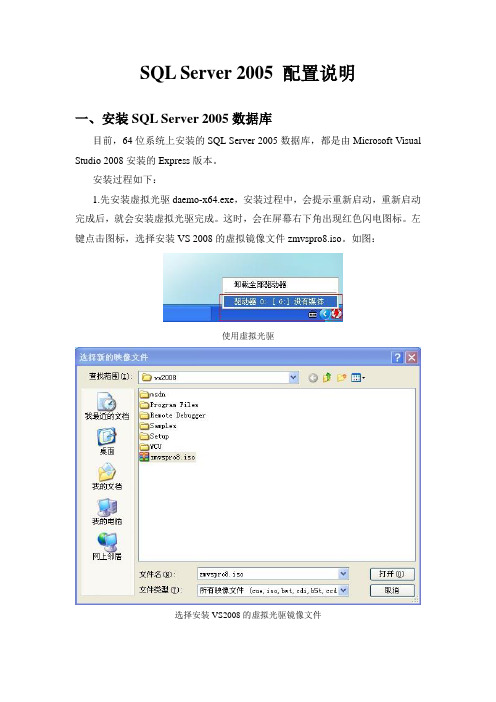
SQL Server 2005 配置说明一、安装SQL Server 2005数据库目前,64位系统上安装的SQL Server 2005数据库,都是由Microsoft Visual Studio 2008安装的Express版本。
安装过程如下:1.先安装虚拟光驱daemo-x64.exe,安装过程中,会提示重新启动,重新启动完成后,就会安装虚拟光驱完成。
这时,会在屏幕右下角出现红色闪电图标。
左键点击图标,选择安装VS 2008的虚拟镜像文件zmvspro8.iso。
如图:使用虚拟光驱选择安装VS2008的虚拟光驱镜像文件2.安装VS2008,在选择好VS2008镜像文件后。
打开我的电脑,选择”DVD 驱动器(G:)”盘(可能根据不同的电脑,虚拟光驱的名字不一样),进入后,选择Autorun.exe执行安装VS2008。
根据安装提示一步一步安装完成,这样数据库就可以安装完成了。
注意,在选择安装时,选择完全安装(FULL),以防环境不一样,导致数据库运行出现问题。
如图红色区域:选择完全安装即FULL安装3.安装数据库管理工具SQL Server 2005 Management studio。
由于是从VS2008中安装的数据库,所以安装完成的数据库中是没有数据库管理工具,我们要自己安装个数据库管理工具。
安装管理工具的软件从相关人员索要。
执行“SQLServer2005_SSMSEE_x64.msi”,根据安装提示一步步就可以安装成功,安装成功后,可以查看管理数据库。
如图所示:成功安装SQL Server 2005和数据库管理工具,红色为管理工具4.查看数据库。
在使用数据库前,先要确认数据库服务正常启动。
点击《开始》->《程序》->《Microsoft SQL Server 2005》->《Configuration Tools》->《SQL Server Configuration Manager》后,会出现数据库配置管理对话框,点击左边树状图中“SQL Server 2005 Services”,在右边查看“SQL Server(SQLEXPRESS)”的图标,是否有个绿色的小箭头,如果有则说明数据库服务正常运行。
2.5 SQL Server 2005的常用工具
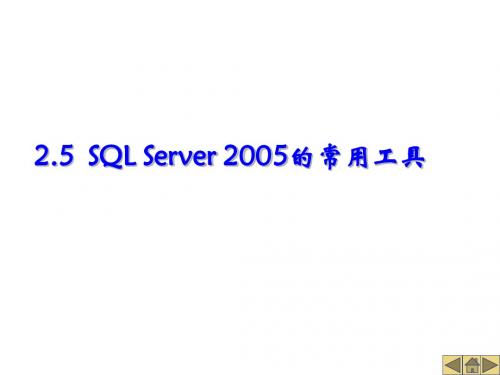
本讲内容
1
SQL Server Management Studio
2
SQL Server配置管理器 配置管理器
3
数据库引擎优化顾问
4
SQL Server Profiler
学习目标
1
SQL Server Management Studio
2.5.3数据库引擎优化顾问 2.5.3数据库引擎优化顾问 2.5.4.1 Database Engine Tuning Advisor
借助Microsoft SQL Server 2005数据 借助 数据 库引擎优化顾问, 库引擎优化顾问,用户不必精通数据库结 构或Microsoft SQL Server的精髓,即可选 的精髓, 构或 的精髓 择和创建索引、 择和创建索引、索引视图和分区的最佳集 合。
如果使用默认配置安装选项安装报表 服务器, 服务器,可以使用此工具来验证或修改在 安装过程中指定的设置。 安装过程中指定的设置。
2.5.2 SQL Server配置管理器 配置管理器
SQL Server配置管理器用于管理与 配置管理器用于管理与 SQL Server相关联的服务、配置 相关联的服务、 相关联的服务 配置SQL Server使用的网络协议以及从 使用的网络协议以及从SQL Server 使用的网络协议以及从 客户端计算机管理网络连接配置。 客户端计算机管理网络连接配置。
2.5.4 SQL Server Profiler
Microsoft SQL Server Profiler是SQL 是 跟 踪 的 图 形 用 户 界 面 , 用 于 监 视 SQL Server Database Engine 或 SQL Server Analysis Services的实例。用户可以捕获有 的实例。 的实例 关每个事件的数据并将其保存到文件或表 中供以后分析。 中供以后分析。
sqlserver management studio 2005中文
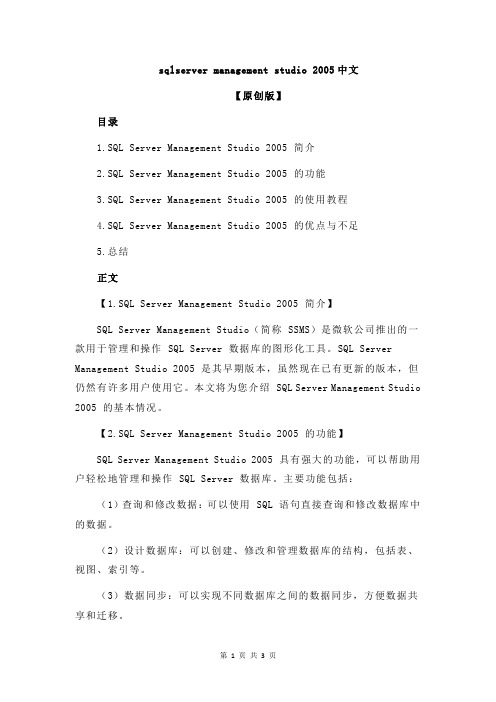
sqlserver management studio 2005中文【原创版】目录1.SQL Server Management Studio 2005 简介2.SQL Server Management Studio 2005 的功能3.SQL Server Management Studio 2005 的使用教程4.SQL Server Management Studio 2005 的优点与不足5.总结正文【1.SQL Server Management Studio 2005 简介】SQL Server Management Studio(简称 SSMS)是微软公司推出的一款用于管理和操作 SQL Server 数据库的图形化工具。
SQL Server Management Studio 2005 是其早期版本,虽然现在已有更新的版本,但仍然有许多用户使用它。
本文将为您介绍 SQL Server Management Studio 2005 的基本情况。
【2.SQL Server Management Studio 2005 的功能】SQL Server Management Studio 2005 具有强大的功能,可以帮助用户轻松地管理和操作 SQL Server 数据库。
主要功能包括:(1)查询和修改数据:可以使用 SQL 语句直接查询和修改数据库中的数据。
(2)设计数据库:可以创建、修改和管理数据库的结构,包括表、视图、索引等。
(3)数据同步:可以实现不同数据库之间的数据同步,方便数据共享和迁移。
(4)备份和恢复:可以对数据库进行备份和恢复,确保数据安全。
(5)性能监控:可以监控数据库的性能,发现并解决性能瓶颈。
【3.SQL Server Management Studio 2005 的使用教程】(1)连接数据库:首先需要连接到 SQL Server 数据库,可以使用“连接”菜单下的“服务器”选项,输入服务器名称、IP 地址和登录信息。
sqlserver management studio 2005中文

sqlserver management studio 2005中文摘要:1.SQL Server Management Studio 2005 简介2.SQL Server Management Studio 2005 功能概述3.SQL Server Management Studio 2005 中文版的使用体验4.SQL Server Management Studio 2005 的优缺点分析5.总结正文:【1.SQL Server Management Studio 2005 简介】SQL Server Management Studio(简称SSMS)是微软推出的一款用于管理和维护SQL Server 数据库的图形化工具。
SQL Server Management Studio 2005 是其早期版本,虽然现在已有更新的版本,但依然有很多用户在使用。
它为数据库管理员和开发人员提供了一个集成的环境,方便用户执行各种数据库任务。
【2.SQL Server Management Studio 2005 功能概述】SQL Server Management Studio 2005 具有以下主要功能:1) 数据库管理:可以创建、删除、修改和恢复数据库;2) 表和视图管理:可以创建、删除、修改表结构和视图;3) 数据操作:可以对数据进行添加、修改和删除操作;4) SQL 查询:可以编写和执行SQL 查询语句;5) 索引和主键管理:可以创建、删除和修改索引和主键;6) 数据库安全性管理:可以设置用户和角色权限,以及加密等安全措施;7) 备份和还原:可以备份数据库,以及恢复备份的数据库。
【3.SQL Server Management Studio 2005 中文版的使用体验】SQL Server Management Studio 2005 中文版的使用体验较好,界面直观易懂,功能模块划分清晰。
对于中文用户来说,使用中文版可以降低学习成本,提高工作效率。
第4章 SQL Server Management Studio管理器

第4章 SQL Server Management Studio管理器SQL Server Management Studio工具,是SQL Server 2005数据库产品最重要的组件。
用户可以通过该工具完成SQL Server 2005数据库的主要的管理、开发和测试任务。
本章对Microsoft SQL Server Management Studio管理工具进行详细的介绍,并讲解如何通过该工具,进行新建数据库、数据表、索引等最常用的操作。
4.1 SQL Server Management Studio简介Microsoft SQL Server Management Studio是一个功能强大且灵活的工具。
但是,初次使用Microsoft SQL Server Management Studio的用户有时无法以最快的方式访问所需的功能。
本节介绍各个窗口组成设计界面的方式,帮助用户轻松完成工作。
4.1.1 启动SQL Server Management Studio工具安装好SQL Server 2005数据库之后,打开SQL Server Management Studio工具,可参考以下操作步骤进行。
(1)单击“开始|所有程序|Microsoft SQL Server 2005|SQL Server Management Studio”菜单命令,启动SQL Server Management Studio工具。
(2)在“连接到服务器”对话框中,验证默认设置,单击“连接”按钮,如图4.1所示。
(3)默认情况下,SQL Server Management Studio中将显示三个组件窗口。
“已注册的服务器”窗口,列出的是经常管理的服务器,如图4.2所示。
可以在此列表中添加和删除服务器。
如果计算机上以前安装了SQL Server 2000企业管理器,则系统将提示导入已注册服务器的列表。
否则,列出的服务器中仅包含运行SQL Server Management Studio的计算机上的SQL Server实例。
sqlserver management studio 2005中文 -回复

sqlserver management studio 2005中文-回复如何在SQL Server Management Studio 2005中完成数据库的创建与管理在SQL Server Management Studio (SSMS) 2005中,我们可以通过一系列的步骤来创建和管理数据库。
本文将逐步回答这个问题,以帮助你了解如何在SSMS 2005中完成这些任务。
第一步:连接到服务器首先,打开SQL Server Management Studio 2005并连接到要创建或管理数据库的服务器。
在SSMS窗口的左上角,选择"文件"菜单,然后选择"连接对象资源管理器"。
第二步:创建数据库一旦连接到服务器,我们需要创建一个新的数据库。
在连接对象资源管理器中,右键单击"数据库"节点,然后选择"新建数据库"。
这将打开一个新的对话框,我们可以在其中提供数据库的详细信息。
在弹出的对话框中,我们需要提供数据库的名称。
确保使用有意义的名称,以便在将来更容易识别。
此外,我们还可以定义数据库的数据文件和日志文件的位置和大小。
要指定数据文件和日志文件的位置和大小,我们可以单击"添加"按钮,并为每个文件提供详细信息。
此外,我们还可以定义数据文件的增长最大限制,以确保数据库的安全运行。
第三步:管理数据库表和对象创建数据库后,我们可以开始创建和管理数据库表和其他对象。
在数据库节点上右键单击,并选择"新建查询"。
这将打开一个新的查询窗口,我们可以在其中执行SQL查询。
要创建表,请在查询窗口中编写CREATE TABLE语句。
例如,以下是创建一个名为"customers"的表的示例:CREATE TABLE customers(customer_id INT PRIMARY KEY,customer_name VARCHAR(50),customer_email VARCHAR(50))在创建表后,我们可以使用INSERT语句向表中插入数据,使用SELECT 语句从表中检索数据,并使用UPDATE和DELETE语句更新和删除数据。
sqlserver management studio 2005中文
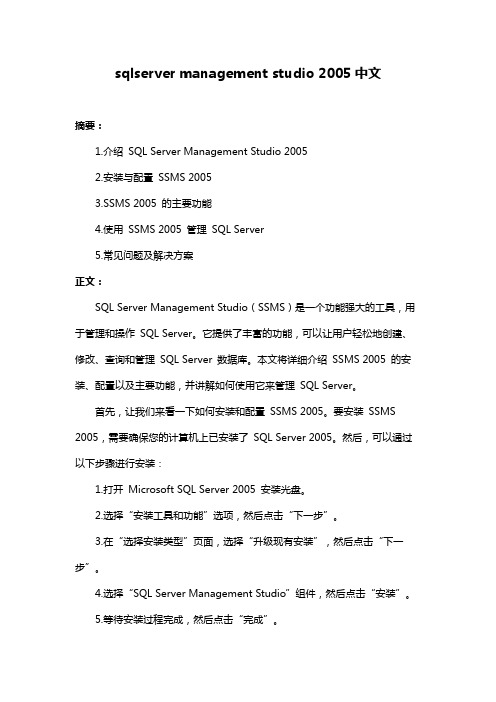
sqlserver management studio 2005中文摘要:1.介绍SQL Server Management Studio 20052.安装与配置SSMS 20053.SSMS 2005 的主要功能4.使用SSMS 2005 管理SQL Server5.常见问题及解决方案正文:SQL Server Management Studio(SSMS)是一个功能强大的工具,用于管理和操作SQL Server。
它提供了丰富的功能,可以让用户轻松地创建、修改、查询和管理SQL Server 数据库。
本文将详细介绍SSMS 2005 的安装、配置以及主要功能,并讲解如何使用它来管理SQL Server。
首先,让我们来看一下如何安装和配置SSMS 2005。
要安装SSMS 2005,需要确保您的计算机上已安装了SQL Server 2005。
然后,可以通过以下步骤进行安装:1.打开Microsoft SQL Server 2005 安装光盘。
2.选择“安装工具和功能”选项,然后点击“下一步”。
3.在“选择安装类型”页面,选择“升级现有安装”,然后点击“下一步”。
4.选择“SQL Server Management Studio”组件,然后点击“安装”。
5.等待安装过程完成,然后点击“完成”。
安装完成后,可以通过“开始”菜单找到SSMS 2005 并启动它。
在启动过程中,您可能需要指定SQL Server 的实例名称和登录凭据。
SSMS 2005 的主要功能包括:1.数据库创建和管理:可以创建新的数据库,修改现有数据库的结构,以及删除数据库。
2.对象管理:可以创建、修改和删除数据库对象,如表、视图、存储过程等。
3.数据查询和操作:可以使用T-SQL 语句查询和修改数据库中的数据。
4.备份和还原:可以备份和还原数据库,以保护数据免受意外删除或损坏。
5.性能监控:可以监控SQL Server 的性能,发现并解决性能瓶颈。
正确配置SQL Server 2005数据库服务器
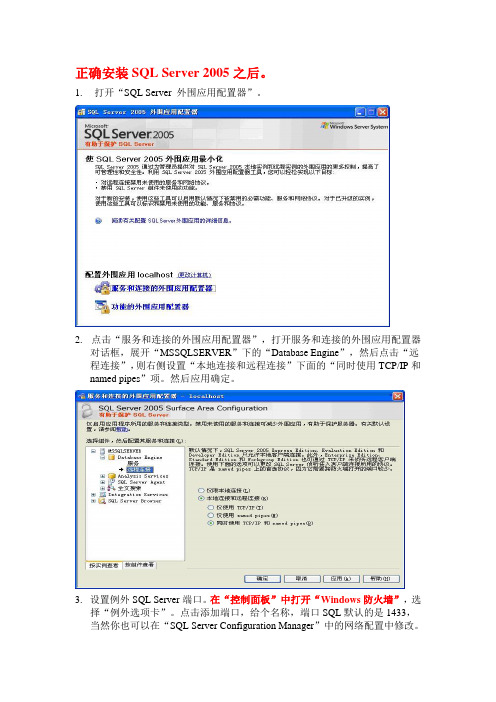
正确安装SQL Server 2005之后。
1.打开“SQL Server 外围应用配置器”。
2.点击“服务和连接的外围应用配置器”,打开服务和连接的外围应用配置器对话框,展开“MSSQLSERVER”下的“Database Engine”,然后点击“远程连接”,则右侧设置“本地连接和远程连接”下面的“同时使用TCP/IP和named pipes”项。
然后应用确定。
3.设置例外SQL Server端口。
在“控制面板”中打开“Windows防火墙”,选择“例外选项卡”。
点击添加端口,给个名称,端口SQL默认的是1433,当然你也可以在“SQL Server Configuration Manager”中的网络配置中修改。
4、以Windows身份进入SQL Server Management Studio,展开“安全性”->“登录名”,右键新建登录名,填入登录名,在“常规”中,选择SQL Server身份验证,并填入密码。
在“用户映射中”,为用户在相应的数据库中设置对应的权限,另外在“状态”中,将登录设置“启用”。
这样便新建了一个用于网络登录SQL服务器的用户账号。
5、在SQL Server Management Studio中,右键点击服务器,选择属性弹出“服务器属性”对话框,点击左侧的“安全性”,在“服务器身份验证”项中选择“SQL Server 和Windows 身份验证模式”然后点击确定。
6、在SQL Server Configuration Manager中,重启“SQL Server(MSSQLSERVER)”服务。
7、在SQL Server Management Studio,可以使用服务器的IP地址和网络用户登录。
另外,如果更改了SQL Server的端口,则在此处的“服务器名称”中填入IP后,用逗号隔开加端口号,如:222.195.11.219,418。
sqlserver manage studio 2005
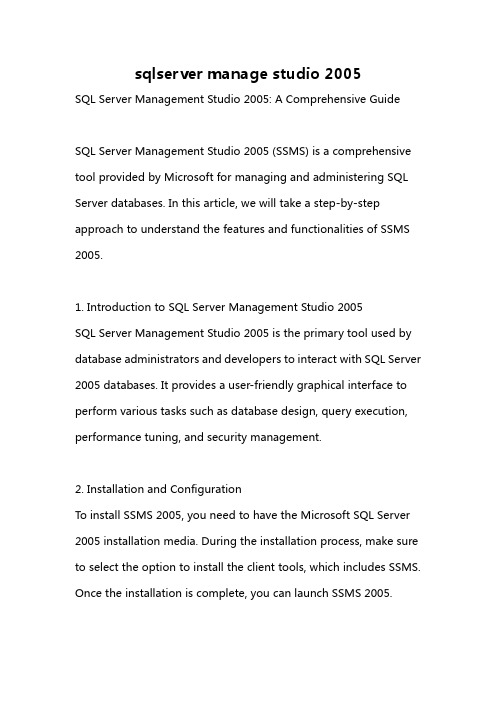
sqlserver manage studio 2005SQL Server Management Studio 2005: A Comprehensive GuideSQL Server Management Studio 2005 (SSMS) is a comprehensive tool provided by Microsoft for managing and administering SQL Server databases. In this article, we will take a step-by-step approach to understand the features and functionalities of SSMS 2005.1. Introduction to SQL Server Management Studio 2005SQL Server Management Studio 2005 is the primary tool used by database administrators and developers to interact with SQL Server 2005 databases. It provides a user-friendly graphical interface to perform various tasks such as database design, query execution, performance tuning, and security management.2. Installation and ConfigurationTo install SSMS 2005, you need to have the Microsoft SQL Server 2005 installation media. During the installation process, make sure to select the option to install the client tools, which includes SSMS. Once the installation is complete, you can launch SSMS 2005.3. User InterfaceThe user interface of SSMS 2005 consists of various windows and panes. The main window includes a menu bar, toolbar, and a query editor. It also provides a tree view to navigate through different database objects such as tables, views, stored procedures, functions, and triggers.4. Connection to SQL ServerTo connect to a SQL Server instance using SSMS 2005, go to the "Connect..." option in the "File" menu. This will open the "Connect to Server" dialog box where you can specify the server name and authentication method. Once connected, you can access and manage the databases hosted on that server.5. Query ExecutionSSMS 2005 provides a powerful query editor with syntax highlighting and IntelliSense support. You can write T-SQL queries, execute them, and view the results in the Results pane. The query execution can be done on the current database or any other connected database.6. Designing Database ObjectsSSMS 2005 includes a visual designer for creating and modifying database objects such as tables, views, stored procedures, and functions. You can use the drag-and-drop feature to add columns, define relationships, set constraints, and specify various other properties.7. Performance TuningSSMS 2005 provides several tools and features to optimize the performance of your SQL Server databases. The "Database Engine Tuning Advisor" helps in recommending index and schema changes to improve query performance. The "Profiler" allows you to capture and analyze SQL Server events to identify performance bottlenecks.8. Security ManagementWith SSMS 2005, you can manage the security of your SQL Server databases effectively. It allows you to create and modify user accounts, assign roles and permissions, and configure auditing settings. You can also encrypt the data and set up database backups for disaster recovery purposes.9. Integration ServicesSQL Server Integration Services (SSIS) is a powerful ETL (Extract, Transform, and Load) tool provided by Microsoft. SSMS 2005 includes features to design, deploy, and manage SSIS packages. You can create complex data integration workflows and automate the data import/export processes.10. Reporting ServicesSQL Server Reporting Services (SSRS) is a reporting platform that allows you to create, manage, and deliver various reports. SSMS 2005 provides an interface to design, publish, and schedule these reports. You can customize the layout, format the data, add charts and graphs, and enable data-driven subscriptions.ConclusionSQL Server Management Studio 2005 is a comprehensive tool that simplifies the management and administration of SQL Server 2005 databases. It offers a wide range of features and functionalities, from query execution to database design, performance tuning, security management, and integration with other SQL Server components. Mastering SSMS 2005 can greatly enhance your productivity as a database professional.。
sqlserver management studio 2005中文
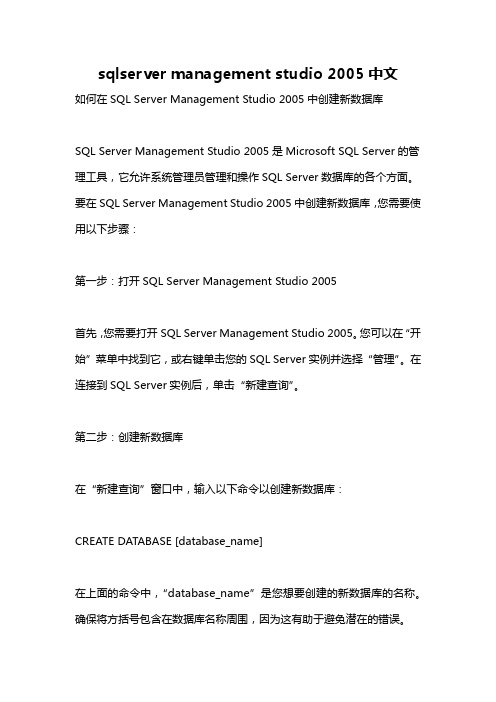
sqlserver management studio 2005中文如何在SQL Server Management Studio 2005中创建新数据库SQL Server Management Studio 2005是Microsoft SQL Server的管理工具,它允许系统管理员管理和操作SQL Server数据库的各个方面。
要在SQL Server Management Studio 2005中创建新数据库,您需要使用以下步骤:第一步:打开SQL Server Management Studio 2005首先,您需要打开SQL Server Management Studio 2005。
您可以在“开始”菜单中找到它,或右键单击您的SQL Server实例并选择“管理”。
在连接到SQL Server实例后,单击“新建查询”。
第二步:创建新数据库在“新建查询”窗口中,输入以下命令以创建新数据库:CREATE DATABASE [database_name]在上面的命令中,“database_name”是您想要创建的新数据库的名称。
确保将方括号包含在数据库名称周围,因为这有助于避免潜在的错误。
第三步:设置数据库属性您可以在SQL Server Management Studio 2005中设置数据库属性,例如存储引擎类型、文件组设置、物理文件存储位置等。
要设置数据库属性,请单击SQL Server Management Studio 2005中的“对象资源管理器”,右键单击新创建的数据库,并选择“属性”。
在“属性”窗口中,您可以设置数据库的各个方面。
例如,如果要更改数据库的物理文件路径,请单击“文件”选项卡,并单击“添加”按钮以添加新文件。
第四步:添加表在SQL Server Management Studio 2005中,您可以使用简单的命令或图形用户界面来添加表。
您可以右键单击新创建的数据库,选择“新建表”以打开表设计器。
SQL Server 2005 Express的安装及设置指南
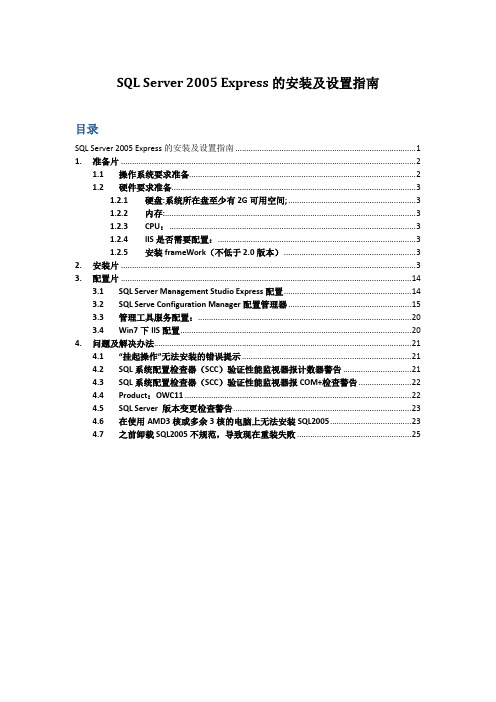
SQL Server 2005 Express的安装及设置指南目录SQL Server 2005 Express的安装及设置指南 (1)1.准备片 (2)1.1操作系统要求准备 (2)1.2硬件要求准备 (3)1.2.1硬盘:系统所在盘至少有2G可用空间; (3)1.2.2内存: (3)1.2.3CPU: (3)1.2.4IIS是否需要配置: (3)1.2.5安装frameWork(不低于2.0版本) (3)2.安装片 (3)3.配置片 (14)3.1SQL Server Management Studio Express配置 (14)3.2SQL Serve Configuration Manager配置管理器 (15)3.3管理工具服务配置: (20)3.4Win7下IIS配置 (20)4.问题及解决办法 (21)4.1“挂起操作”无法安装的错误提示 (21)4.2SQL系统配置检查器(SCC)验证性能监视器报计数器警告 (21)4.3SQL系统配置检查器(SCC)验证性能监视器报COM+检查警告 (22)4.4Product:OWC11 (22)4.5SQL Server 版本变更检查警告 (23)4.6在使用AMD3核或多余3核的电脑上无法安装SQL2005 (23)4.7之前卸载SQL2005不规范,导致现在重装失败 (25)1.准备片1.1操作系统要求准备1.2.1硬盘:系统所在盘至少有2G可用空间;确认CPU核心数,如果为3核或更多,请查看的解决办法4.6。
1.2.4IIS是否需要配置:如果需要支持B\S架构的软件,必须配置IIS服务;如果只需要支持C\S架构的软件,建议不要配置IIS服务。
1.2.5安装frameWork(不低于2.0版本)2.安装片首先放入光盘,启动到安装目录,然后双击setup.exe,出现如下图面稍等一会儿弹出安装向导界面:点击一下步,系统开始对系统配置进行检测(我的本本是512M内存,提示硬件警告,嘿嘿)点击下一步,安装程序准备安装向导,接着开始安装前的准备工作,比如磁盘空间检测等等…如果一切正常,那么恭喜你,你的安装已经成功一半,接着弹出注册界面输入注册号,点下一步,进行组件选择:自行根据自己的需要进行选择,你可以点高级后进行更详细的设置:这个界面安装过Office 的人很熟悉吧,点不同项目在弹出菜单中选择,同时可以更改安装路径。
sqlserver management studio 2005中文 -回复
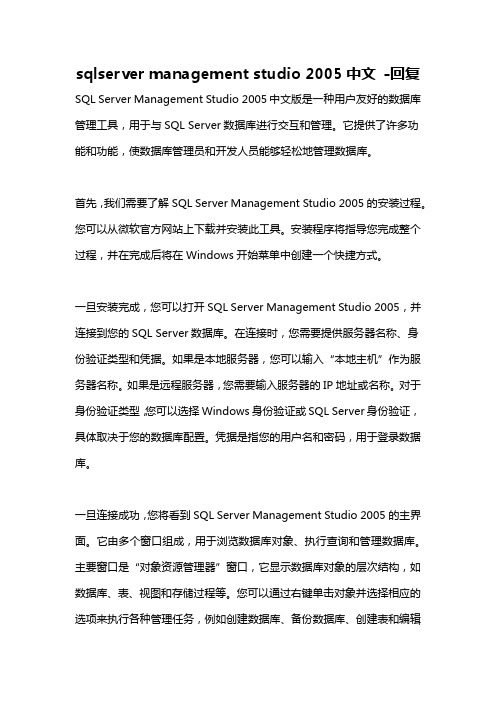
sqlserver management studio 2005中文-回复SQL Server Management Studio 2005中文版是一种用户友好的数据库管理工具,用于与SQL Server数据库进行交互和管理。
它提供了许多功能和功能,使数据库管理员和开发人员能够轻松地管理数据库。
首先,我们需要了解SQL Server Management Studio 2005的安装过程。
您可以从微软官方网站上下载并安装此工具。
安装程序将指导您完成整个过程,并在完成后将在Windows开始菜单中创建一个快捷方式。
一旦安装完成,您可以打开SQL Server Management Studio 2005,并连接到您的SQL Server数据库。
在连接时,您需要提供服务器名称、身份验证类型和凭据。
如果是本地服务器,您可以输入“本地主机”作为服务器名称。
如果是远程服务器,您需要输入服务器的IP地址或名称。
对于身份验证类型,您可以选择Windows身份验证或SQL Server身份验证,具体取决于您的数据库配置。
凭据是指您的用户名和密码,用于登录数据库。
一旦连接成功,您将看到SQL Server Management Studio 2005的主界面。
它由多个窗口组成,用于浏览数据库对象、执行查询和管理数据库。
主要窗口是“对象资源管理器”窗口,它显示数据库对象的层次结构,如数据库、表、视图和存储过程等。
您可以通过右键单击对象并选择相应的选项来执行各种管理任务,例如创建数据库、备份数据库、创建表和编辑数据等。
另一个重要的窗口是“查询编辑器”窗口。
您可以在此窗口中编写和执行SQL查询。
它具有自动完成功能和语法高亮显示,帮助您编写准确的查询。
您可以使用查询编辑器执行各种操作,例如创建表、更改表结构、插入、更新和删除数据,以及创建和执行存储过程等。
SQL Server Management Studio 2005还提供了许多其他功能和工具,帮助您更好地管理数据库。
SQL Server 2005服务器配置指南

配置SQL SERVER 2005 服务器2007-4-27整理于济南历下区甸柳办事处1.如果是在WINDOWS XP系统环境下配置SQLSERVER 2005服务器,需要安装SQL SERVER 2005 和VS2005 自带的SQL EXPRESS 版本。
如果是在WINDOW SERVER 2003 环境下配置SQL SERVER 2005 服务器,则无需安装。
2.下面详细介绍安装步骤第一步:在运行--程序中打开SQL SERVER 2005,打开配置工具--SQL SERVER CONFIGURATION MANAGER,如下图所示打开SQL SERVER 2005 网络配置、SQL EXPRESS的协议:然后:选中右边协议名称TCP/IP,进入协议设置窗口,见下图说明:在IP地址栏中输入本机地址127.0.0.1,TCP端口改为1433,选择启用。
在IPALL下面的TCP端口中设置为1433。
(关键)然后:选择SQL NATIVE CLIENT 配置下面的客户端协议中,选择TCP/IP对话框,进入下图设置:说明:注意客户端默认端口为1433,所以我们上面设置的TCP/IP端口为1433,选择启用。
第二步:在运行--程序中打开SQL SERVER 2005,打开SQL SERVER MANAGEMENT STUDIO窗体,自动弹出新建连接(如果没有自动弹出,选择对象资源管理器下面的,新建连接下拉框连接)如下图所示:说明:点击确定,以Windows 身份验证模式连接到数据库,右键单击数据库名,如下图:选择属性,进入属性设置(关键步骤)如下图选择安全性,服务器身份验证改为SQL Server 和Windows身份验证模式,点确定返回。
然后:退出Windows身份验证模式,新建连接,选择以SQL Server模式连接,如下图说明:服务器名字为服务器的IP地址,如果是连接本机且本机为服务器,可以设为127.0.0.1,其他机器连接时需要设置为服务器的IP地址。
sql server 2005

SQL Server 2005介绍SQL Server 2005是由Microsoft开发的关系型数据库管理系统,是SQL Server 系列的第九个版本。
它于2005年发布,引入了许多新功能和改进,使得它成为当时最先进的数据库解决方案之一。
SQL Server 2005提供了强大的数据管理和分析功能,适用于各种规模和复杂度的应用程序。
它具有高性能、可靠性和可扩展性,能够处理大量数据和复杂的查询。
同时,SQL Server 2005还提供了一系列管理工具和开发工具,方便管理员和开发人员进行数据库的管理和开发。
主要特性SQL Server 2005具有许多令人印象深刻的特性,以下是其中一些主要特性的介绍:数据库引擎SQL Server 2005的数据库引擎是其核心组件,提供数据存储、管理和查询功能。
它支持ACID事务、完整性约束和触发器等关系型数据库的基本特性。
此外,SQL Server 2005还引入了许多新功能,如XML支持、分区表、快照隔离级别和CLR集成等。
T-SQLT-SQL是SQL Server的一种扩展的SQL语言,它具有更多的功能和扩展性。
SQL Server 2005引入了许多新的T-SQL语句和功能,如TRY-CATCH语句、分析函数和窗口函数等。
这些新功能使得开发人员能够更灵活和高效地编写复杂的查询和存储过程。
可编程性SQL Server 2005提供了丰富的可编程接口和扩展性。
它支持使用多种编程语言,如C#、和C++等。
开发人员可以使用这些接口来编写存储过程、触发器和用户定义的函数等。
此外,SQL Server 2005还支持托管代码的运行,使得开发人员能够将业务逻辑直接嵌入到数据库中。
BI功能SQL Server 2005提供了强大的商业智能功能,包括数据仓库、数据挖掘和报表服务等。
它支持使用Analysis Services进行数据分析和数据挖掘,使用Integration Services进行数据集成和ETL处理,使用Reporting Services生成丰富的报表和分析结果。
配置SQLSERVER2005
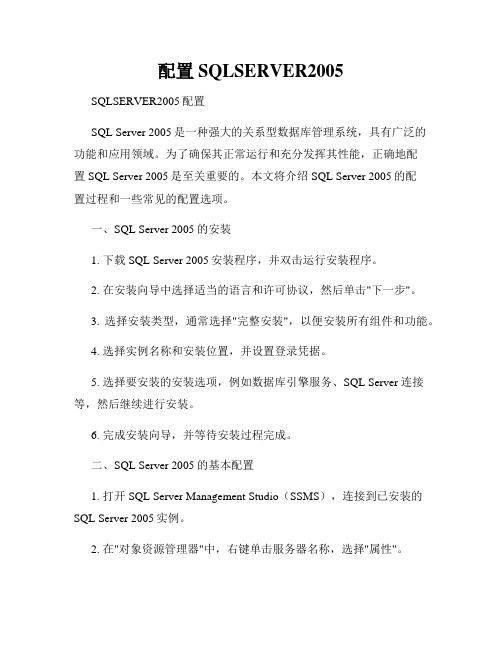
配置SQLSERVER2005SQLSERVER2005配置SQL Server 2005是一种强大的关系型数据库管理系统,具有广泛的功能和应用领域。
为了确保其正常运行和充分发挥其性能,正确地配置SQL Server 2005是至关重要的。
本文将介绍SQL Server 2005的配置过程和一些常见的配置选项。
一、SQL Server 2005的安装1. 下载SQL Server 2005安装程序,并双击运行安装程序。
2. 在安装向导中选择适当的语言和许可协议,然后单击"下一步"。
3. 选择安装类型,通常选择"完整安装",以便安装所有组件和功能。
4. 选择实例名称和安装位置,并设置登录凭据。
5. 选择要安装的安装选项,例如数据库引擎服务、SQL Server 连接等,然后继续进行安装。
6. 完成安装向导,并等待安装过程完成。
二、SQL Server 2005的基本配置1. 打开SQL Server Management Studio(SSMS),连接到已安装的SQL Server 2005实例。
2. 在"对象资源管理器"中,右键单击服务器名称,选择"属性"。
3. 在属性对话框中,选择"安全性"选项卡,配置适当的身份验证模式。
常见的身份验证模式包括Windows身份验证和混合身份验证。
4. 在"连接"选项卡中,配置适当的网络协议、连接超时和别名。
5. 在"存储"选项卡中,配置适当的默认数据和日志文件位置。
6. 在"内存"选项卡中,配置适当的最小内存和最大内存限制。
7. 在"高级"选项卡中,配置适当的服务器级别和数据库级别选项。
8. 单击"确定"保存配置更改。
三、SQL Server 2005的高级配置1. 配置SQL Server 2005的性能优化选项,如最大并行度和最大工作线程数。
- 1、下载文档前请自行甄别文档内容的完整性,平台不提供额外的编辑、内容补充、找答案等附加服务。
- 2、"仅部分预览"的文档,不可在线预览部分如存在完整性等问题,可反馈申请退款(可完整预览的文档不适用该条件!)。
- 3、如文档侵犯您的权益,请联系客服反馈,我们会尽快为您处理(人工客服工作时间:9:00-18:30)。
Management Studio
1 初识Management Studio
2 使用【已注册的服务器】和【对象资源管理器】
3 改变窗口布局 4 “文档”窗口的布局 5 选择键盘快捷键方案 6 编写Transact-SQL 7 使用帮助
1 初识Management Studio
1.1 启动Management Studio
(1) 从 PC 桌 面 依 次 选 择 【 开 始 】|【 所 有 程 序 】|【 Microsoft SQL Server 2005 CTP】|【SQL Server Management Studio】命令。 (2)在弹出的【连接到服务器】对话框中,单击【连接】 按钮,如图1所示。 (3) 若 一 切 正 常 , 便 可 进 入 SQL Server Management Studio界面,如 图2所示。
图 4.1
【连接到服务器】对话框
图 4.2
SQL Server Management Studio 界面
1.2 Management Studio窗口部件 1. 【已注册的服务器】窗口 2. 【对象资源管理器】窗口 3. “文档”窗口
2 使用【已注册的服务器】和【对象资源管理器】
2.1 使用已注册的服务器
6.2 使用缩进
在查询编辑器窗口中,用户还可以使用缩进功能来对语句进行排版
,使得语句能够按照用户的习惯显示,这对于编写较大的TransactSQL程序来说,是一个很方便和实用的功能。
6.3 最大化查询编辑器窗口
程序员在编写Transact-SQL程序时,经常会发现查询
编辑器中编写代码的空间有限,他们需要更大的编辑空间 , 以 方 便 编 写 Transact-SQL 程 序 。 为 此 , SQL Server 2005 Management Studio提供了两种方法解决这个问题, 即最大化查询编辑器窗口或隐藏不使用的窗口。
6.4 分栏显示
用户还可以同时显示多个查询编辑器窗口,我们可以
把它称为“分栏显示”,这样可以进一步方便用户编辑 Transact-SQL程序。
7 使 用 帮 助
7.1 Microsoft Document Explorer SQL Server 2005为用户提供了丰富的帮助功能。从PC 桌面依次选择【开始】|【所有程序】| 【Microsoft SQL Server 2005 CTP】|【 文 档 和 教 程 】 就 可 以 看 到 SQL Server 2005 为 用 户 提 供 的 帮 助 功 能 , 包 括 Samples 和 Tutorial目录以及【SQL Server联机丛书】。选择【SQL Server 联 机 丛 书 】 , 就 可 以 使 用 Microsoft Document Explorer(微软文档浏览)打开SQL Server联机丛书,如 图24所示。
6 编写Transact-SQL
6.1 使用查询编辑器 SQL Server Management Studio允许用户在不连接到 服务器的情况下编写程序,这对于服务器不可用时是非常 方便的一个特性。用户也可以在不打开新的查询编辑器窗 口的情况下重新连接到其他SQL服务器的实例。 用户可以打开查询编辑器编写好程序后,再连接到需 要连接的服务器。不连接到服务器而打开和使用查询编辑 器的步骤:
【已注册的服务器】窗口的工具栏上提供了5个切换按
钮,分别对应于这些服务类型数据库引擎、分析服务、报 表服务、SQL Server Mobile和集成服务,它使得用户可 以在【已注册的服务器】窗口中注册这些不同类型的服务 器,以方便用户管理自己的数据库。
2.2 使用【对象资源管理器】
如同【已注册的服务器】一样,【对象资源管理器】 也可以让用户连接到上述的5种类型的服务器。在【对象 资源管理器】窗口中,单击工具栏上的【连接】按钮,并 在弹出的下拉菜单中选择要连接的服务器的类型,便会弹 出【连接到服务器】对话框,输入相关信息,并单击【连 接】按钮,即可连接到相应的服务器。图显示连接了数据 库引擎服务器和分析服务服务器的【对象资源管理器】窗 口。
图 4.24
Microsoft Document Excrosoft Document Explorer的【工具】菜单下
的【选项】菜单提供了其他设置Document Explorer的功 能,比如帮助内容的显示设置,使用本地帮助还是联机帮
助的设置,国际化设置,键盘设置,以及浏览器的地址设
理解SQL Server Management Studio,并学会如何有效地 利用Management Studio所具有的功能。本章主要包含以 下内容: 初识Management Studio 使用【已注册的服务器】和【对象资源管理器】 改变窗口布局 “文档”窗口的布局 选择键盘快捷键方案 编写Transact-SQL 使用帮助 使用模板、方案和工程
图 4.9
“关闭”按钮
图 4.10
“自动隐藏”按钮
3.2 移动窗口
SQL Server Management Studio的窗口可以移动,并 与其他窗口进行组合,成为其他窗口的一部分。比如用户 可以移动【对象资源管理器】窗口,并成为“文档”窗口 的一部分。要移动窗口,用户需要选中窗口的标题栏,并 按住鼠标左键,然后拖动鼠标至要放置的位置再松开鼠标 左键即可。当用户按住鼠标左键并拖动窗体SQL Server Management Studio会出现指引按钮,用户如果继续拖动 鼠标至指引按钮上,并松开鼠标左键,被拖动的窗口便会 成为其他窗口的一部分,如图12所示。
“文档”窗口可以被设置为以选项卡式文档进行显示 ,或以多文档界面(MDI)的形式进行显示。以选项卡式文
档进行显示是“文档”窗口的默认设置,多个文档以选项
卡的形式重叠地占据“文档”窗口,而选项卡标签显示在 “文档”窗口的顶部,用户可以选择不同的选项卡以查看 相应的信息,如图14所示。
图 4.14 多个文档以选项卡形式重叠
置。
谢谢!
SQLserver2005 Management Studio
用友软件股份有限公司 小型服务支持部 曹守义 2009年 9月
Management Studio
SQL Server Management Studio是为SQL Server数据库的
管理员和开发者准备的全新的工具 ,它基于Microsoft Visual Studio,为用户提供了图形化的、集成了丰富的 开发环境的管理工具。SQL Server Management Studio在 一个工具中提供了包括SQL Server 2000企业管理器、分 析管理器和查询分析器的所有功能,并可以在其中编写 MDX,XMLA和XML语句。
图 4.15
【选项】对话框
4.2 在【摘要】页中显示 SQL Server Management Studio可以为每个【对象资 源管理器】中的对象生成一个相应的报表,这个报表被称
为【摘要】页。【摘要】页由SQL Server报表服务生成,
并在“文档”窗口中显示。
5 选择键盘快捷键方案
SQL Server 2005给用户提供了设置键盘快捷键的功 能,它提供了一套标准的键盘快捷键方案。除此之外,熟 悉SQL Server 2000的用户也可以将键盘快捷键方案设置为 SQL Server 2000的键盘快捷键方案。 要设置键盘快捷键方案,可选择SQL Server Management Studio 的【工具】|【选项】命令,在弹出的【选项】对 话框中展开【环境】节点,并选择【键盘】,然后在【键 盘方案】中选择【标准】或【SQL Server 2000】,并单击 【确定】按钮即可。
图 4.12 移动窗口的操作
3.3 设置窗口的布局属性
用户也可以在窗口的标题栏上单击鼠标右键,在弹出 的菜单中选择相应的选项,就可以设置窗口的布局属性 。右键弹出菜单中有以下几项布局属性,如图13所示。
浮动 可停靠 选项卡式文档
自动隐藏
隐藏
图 4.13
布局属性的弹出菜单
4 “文档”窗口的布局
4.1 改变为MDI模式
如 果 要 改 变 “ 文 档 ” 窗 口 为 MDI 模 式 , 则 选 择 SQL Server Management Studio 的【工具】|【选项】命令, 在弹出的【选项】对话框中展开【环境】节点,并选择【 常规】,然后在【环境布局】选项组中选择【MDI环境】 ,并单击【确定】按钮,如图15所示。
图 4.8 对象资源管理器
3 改变窗口布局
3.1 关闭和隐藏窗口
要关闭窗口,只需要单击窗口右上角最右边的“关闭 ”按钮即可,如 图9所示。
要隐藏窗口,只需要单击窗口右上角中间的“自动隐 藏”按钮即可,如 图10所示。 隐 藏 窗 口 后 , 窗 口 会 自 动 隐 藏 到 SQL Server Management Studio的左侧,并显示为一个与窗口名称相 同的Tab页面。
